电脑怎么显示所有分区 如何显示隐藏分区
更新时间:2023-08-10 17:57:38作者:xiaoliu
电脑怎么显示所有分区,电脑作为我们日常生活中必不可少的工具,存储设备的分区对于我们的数据管理起着重要的作用,有时候我们会遇到需要显示所有分区或者隐藏分区的情况。电脑如何显示所有分区呢?对于隐藏分区,我们该如何显示呢?在本文中我们将带您了解电脑显示所有分区及显示隐藏分区的方法,帮助您更加方便地管理和操作您的存储设备。
具体方法:
1.在桌面上找到计算机图标,鼠标放在计算机图标上,单击鼠标右键,选择管理,进入计算机管理界面。
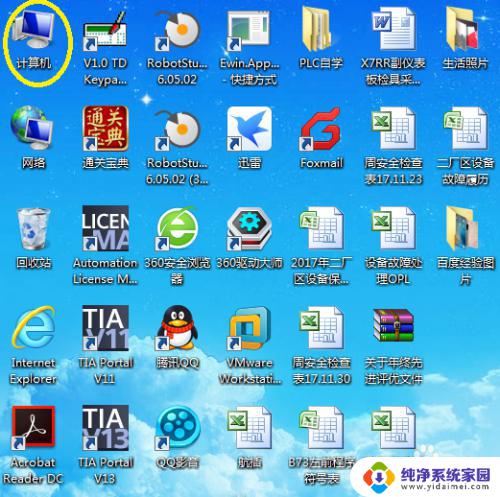
2.在计算机管理界面中,单击存储下的磁盘管理,进入磁盘管理页面。
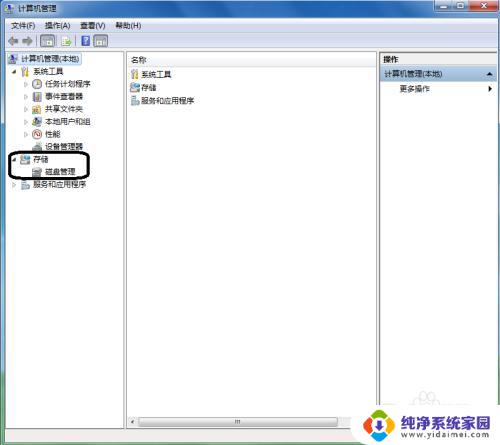
3.在磁盘管理页面中,可以看到第一个磁盘图标右侧没有显示此磁盘的名称,表明此磁盘是被隐藏了。

4.鼠标右键单击隐藏磁盘图标,选择更改驱动器号和路径。在弹出的对话框中,单击添加,进入添加驱动器号和路径对话框。
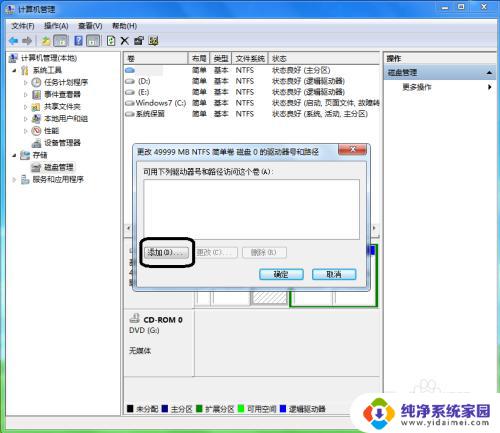
5.在添加驱动器号和路径对话框中,选中分配以下驱动器号。由于前面已经有CDE三个磁盘,按照子母顺序,这里选择F,点击确定。在磁盘管理界面可以看到,隐藏分区的分区号已经显示出来。这时在桌面上双击计算机图标,发现硬盘由3个变为4个了,多了一个F盘,这样就把隐藏的分区显示出来了,是不是很简单呢?


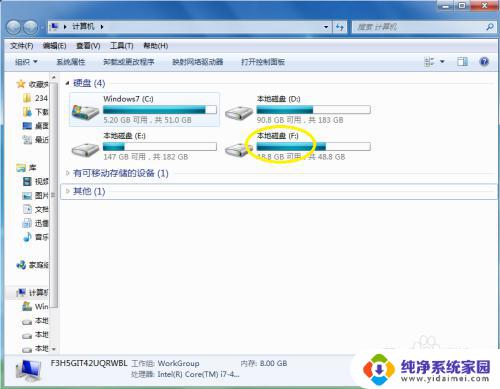
6.最后,如果大家觉得小编打字辛苦,而您又有一些收获的话,希望大家能在下面投个票,点个赞,谢谢大家。

以上是电脑如何显示所有分区的全部内容,如果您遇到了同样的情况,可以参考我的方法来处理,希望能对大家有所帮助。
电脑怎么显示所有分区 如何显示隐藏分区相关教程
- mbr分区和guid分区的区别 GUID分区与MBR分区有哪些不同点
- 电脑硬盘分区怎么分 如何在电脑上进行硬盘分区
- catia隐藏部分零件 CATIA中如何显示隐藏的部件
- 电脑调整分区大小 如何调整现有硬盘分区大小
- 微信怎么才能不显示地区 如何关闭微信地区显示功能
- 电脑如何增加一个硬盘分区 新硬盘如何给电脑分区
- u盘怎么会有2个分区 U盘如何分出两个区
- excel文件隐藏了怎么显示出来 EXCEL表格如何显示隐藏的文件
- 已经分好的区如何重新分区?全面解读分区优化技巧
- 系统是在硬盘里面吗 电脑分区的最佳分区方案有哪些
- 笔记本开机按f1才能开机 电脑每次启动都要按F1怎么解决
- 电脑打印机怎么设置默认打印机 怎么在电脑上设置默认打印机
- windows取消pin登录 如何关闭Windows 10开机PIN码
- 刚刚删除的应用怎么恢复 安卓手机卸载应用后怎么恢复
- word用户名怎么改 Word用户名怎么改
- 电脑宽带错误651是怎么回事 宽带连接出现651错误怎么办